集思宝MG7系列GPS数据采集及导出方法说明(梁林峰)
GPS数据下载步骤

4
右键点击名称,然后分配。 右键点击名称,然后分配。完了点关闭
5
点击输出>>定制 数据… 点击输出 定制ASCII数据 定制 数据
6
保存类型选定制ASCII文件,点击右下角的设置 文件, 保存类型选定制 文件
7
在常规菜单下选择格式模板。其他默认。 在常规菜单下选择格式模板。其他默认。然后点击确定
10
11
8
文件名一定要输入后缀名为.DXF,点输出,DXF文件输 ,点输出, 文件名一定要输入后缀名为 文件输 出完毕
9
DXF输出后直接打开 输出后直接打开DXF文件按“Z-回车”,再按“E文件按“ 回车 回车” 再按“ 输出后直接打开 文件按 回车” 点号就在CAD里面分布出来了 回车”,点号就在 里面分布出来了
GPS数据下载步骤 数据下载步骤
测量完毕后, 卡从仪器上取出,拷贝出原始数据 测量完毕后,把CF卡从仪器上取出 拷贝出原始数据 卡从仪器上取出 DBX文件夹。 文件夹。 文件夹
打开 LGO7.0 。右键 点击, 点击, 新建一 项目
2
输入项目名,然后点击确定 输入项目名 然后点击确定
3
右键红色箭头的快捷键输入原始数据。 右键红色箭头的快捷键输入原始数据。在查看文件夹下面找到原 始数据存放的CF卡的 卡的DBX文件夹下面的测量作业。左键选择要输 文件夹下面的测量作业。 始数据存放的 卡的 文件夹下面的测量作业 出的作业。文件类型选择System1200数据。点击输入 数据。 出的作业。文件类型选择 数据
GPS卫星定位仪操作使用说明

G P S卫星定位仪操作使用说明一、调整集思宝GPS76至工作状态(1)安装好GPS电池后,到达数据采集点(保证天线部分不受遮挡,并能够看到开阔的可视天空,并随身带备用电池)(2)按下红色的电源键并保持至开机,屏幕首先显示开机界面,按下翻页键后进入GPS主页面(页面上方显示该点高度和当前数据精度,中间显示收到卫星信号的情况,下方显示日期、时间、当前经度、纬度,数据采集主要使用此主页面,如不在此页面可以按退出键切换到主页面)(3)清空GPS历史记录数据(开机进入主页面后按两次菜单按键—选择航点—按输入后即可看见历史记录的航点—再次按菜单按键—选择全部删除,每次采集前应该清除历史记录以免重复,但如果是继续采集同一块烟田数据则不需要清除数据)(4)检查GPS的数据显示保存格式为度分秒。
(开机进入主页面后按两次菜单按键—选择设置—按输入—选择坐标)(5)检查GPS电量是否充足(电量过低会在屏幕下方显示)二、GPS数据采集(1)到达需要采集数据的位置,进入GPS主页面,保持GPS静止一到两分钟,保证收到三颗以上卫星信号(屏幕中间显示三个黑条以上、每根黑条代表一个卫星信号的强度),看到屏幕右上方精度显示在10m以下方可采集数据。
(2)按住输入键2秒钟,GPS自动记录下当前位置,并显示标记航点页面。
(按方向键选择第一行再按输入,根据所采数据的类型进行编号,可以按“+”“–”按键切换输入法,编号必须按照编码规则顺序编写并在野外采集记录卡上记录每一个采集点的相关信息,避免数据采集错误。
注意编号不能重复,选择OK,再选择确定,完成一个点的数据采集)(3)在采集管网沟渠及烟田时,需严格按照沿途实际形状进行记录,即在每一个折转弯处进行记录(不含五米内折转弯)。
(4)在采集相邻两块烟田时不得交叉越界采集。
(5)因水窑分布密度相对较大在采集水窑时要求采集每一个水窑时定位时间不得少于10分钟,GPS手持机上提示的精度要小于5米。
集思宝MG7系列GPS数据采集及导出方法说明(梁林峰)

集思宝MG7系列GPS数据采集及导出方法说明集思宝MG7系列GPS是技术先进、界面直观、易于操作、使用方便的卫星定位系统的手持信号接收机。
它能够实现导航定位、坐标采集、航迹储存、面积求算等功能,并且可以和计算机连接进行数据传输,从而实现与GIS的结合。
以下就该系列GPS的使用进行简要介绍。
一、项目建立与串口等模式设置如图所示在主屏幕下选择“Mobile GIS”,点击打开,选择右侧第一项设置,点击进入界面并建立项目名称、设置串口。
比如项目建立名称为“山西欧投林业项目评估”;串口CNSS设置为“COM6,波特率9600”;GPS设为“打开模式”。
采集设置为“时间模式或距离模式”,界面设置为“简体中文”,单位设置为“米、公制、公制”;航迹设置为“开、否、颜色、距离或时间”;其他设置如图。
二、坐标格式与参数的设置由于该机型可以同时设置四种坐标模式,分别为WGS-84 、北京54、西安80、用户自定义(可以设置为2000国家大地坐标系或区域自定义坐标)。
(一)第一坐标系(WGS-84)设置选择基准1,坐标系统设置为“地理坐标系统(BLH)”,椭球类型设置为“WGS84”,高程设为“MSL”,地理坐标单位设置为“度/分/秒”。
然后设置椭球类型参数,维持默认值。
(二)第二坐标系(北京54)的设置选择基准2,坐标系统设置为“投影系统(xyh)”,椭球类型设置为“北京54”,高程设为“MSL”,投影设置为“横轴墨卡托投影”。
然后设置椭球类型参数。
北京BJ54 坐标系采用参数为:DX = -5.4、DY = -113.5、DZ = -40.6。
其他参数设置为0。
(三)第三坐标系(西安80)的设置选择基准3,坐标系统设置为“投影系统(xyh)”,椭球类型设置为“西安80”,高程设为“MSL”,投影设置为“横轴墨卡托投影”。
然后设置椭球类型参数。
西安80坐标系采用参数为:DX = 1.3、DY = -4.4、DZ = -3.1、。
测绘技术使用教程之GPS测量数据的收集与处理

测绘技术使用教程之GPS测量数据的收集与处理引言:在现代测绘领域中,全球定位系统(GPS)是一项不可或缺的技术。
GPS的应用广泛,从普通消费者使用的导航设备,到高精度测绘工作中的地理数据采集,都离不开GPS。
本文将介绍GPS测量数据的收集与处理方法。
一、GPS测量数据的收集GPS测量数据的收集需要使用GPS接收器。
选择一个合适的GPS接收器非常重要,它应具备以下功能:1. 多频率接收:多频率接收器可同时接收不同频率的GPS信号,以提高接收器的性能和测量精度。
2. 实时差分:实时差分技术可以通过接收参考站的信号纠正GPS接收器的误差,提高位置测量的精度。
3. 数据记录:接收器应具备数据记录功能,方便后续的数据处理与分析。
在进行GPS测量之前,需要对接收器进行初始化设置。
这包括选择合适的坐标系统、坐标单位以及数据采样频率等参数。
一旦设置完成,接收器即可开始接收卫星信号。
在实际的数据收集过程中,应尽量避免阻碍GPS信号的物体。
例如,高建筑物、树木、山脉等地形会降低GPS信号的质量。
因此,在选择采集点时,应选择开放地带。
同时,采集时应尽量保持接收器的稳定,以避免测量误差的产生。
二、GPS测量数据的处理处理GPS测量数据的目的是获得准确的位置信息。
下面将介绍两个常用的GPS数据处理方法。
1. 伪距法伪距法是一种基本的GPS测量原理。
接收器通过测量从卫星发射的信号到达接收器的时间来计算距离。
根据接收到的多个卫星信号,可以利用三角定位原理计算出接收器的位置。
在实际应用中,伪距法需要考虑误差来源,如大气延迟、钟差等。
这些误差可以通过实时差分技术和数据后处理方法进行修正。
2. 载波相位法载波相位法是一种更精确的GPS测量方法。
它不仅测量信号的到达时间,还测量信号的相位差。
通过对相位差进行计算,可以得到更准确的位置信息。
然而,载波相位法的处理较为复杂,需要高精度的测量设备和复杂的数据处理算法。
因此,它通常用于高精度测绘工作和科学研究等领域。
GPS导航数据的提取和坐标转换

70 E I C Vo l .16 2009 No.4欢迎光临本刊网站h tt p://www.e i 参考文献[1]余斌,李小平,聂宏飞.步进扫描投影光刻机投影物镜精密温度控制系统[J ].机床与液压.2006,(10):127-130.[2]姚汉明等.光学投影曝光微纳加工技术[M ].北京:北京工业大学出版社,2005:253-260.[3]A.Abudhahir,S .Baskar,I ET Science,Measure ment and Technol 2ogy,Vol .2,No .4,pp.208-218.[4]王永华主编.现代电气控制及P LC 应用技术[M ].北京:北京航空航天大学出版社,2003:250-274.[5]强锡富,哈尔滨工大主编.传感器[M ].北京:机械工业出版社,2005:175-205.[6]张国雄,金籇芷.测控电路[M ].北京:机械工业出版社,2000:159-175.[7]万福君,潘松峰等.单片微机原理系统设计与应用[M ].第2版.中国科学技术大学出版社.2001:268-288.作者简介:冯艳(1981-),女,讲师,硕士研究生,研究方向:在线检测。
基金项目:安徽建筑工业学院校内青年基金收稿日期:2009-01-19(9011)doi:10.3969/j .issn .1671-1041.2009.04.041GPS 导航数据的提取和坐标转换向前勇,王章瑞,许方华,张琳鑫(西南石油大学电子信息工程学院,成都610500)摘要:介绍了如何实现对GPS 全球定位系统定位信息的接收及其定位参数的提取和W GS -84的大地坐标转换为高斯平面坐标的方法。
关键词:GPS;串口通信;N M EA 协议;W GS -84坐标中图分类号:TP 311.11 文献标识码:BDat a extracti n g and coordi n ate changi n g i n GPSX I ANG Q i a n 2yong,W ANG Zhang 2ru i ,XU Fang 2hua,ZHANG L i n 2x i n(School of Electr i c I nforma ti on Eng i n eer i n g,SouthwestPetroleu m Un i versity,Chengdu 610500,Ch i n a)Abs tra c t:It w a s i n tr o duce d the m e tho d t o re ce i ve the po s iti o n i nfo r 2m a ti o n of GPS ,e xtra c ted the po siti o n pa ram e te r,cha nge d the W GS 284g r o und cood ri na te t o p l an coo rdi na te.Ke y wo rd s:g l o ba l po s it o ni ng sys tem ;se ri e s comm uni ca ti o n;N a 2ti o na lM a ri ne E l e c tr o ni c s A s soc i a ti o n P r o t oco l ;W GS 284coo rdi na te0 引言全球定位系统(GPS )是近年来开发的高新技术之一,其全球性、全能性和全天候性的导航定位、定时和测速优势必然会在诸多领域中得到越来越广泛的应用。
测绘技术使用教程之GPS测量数据的收集与处理
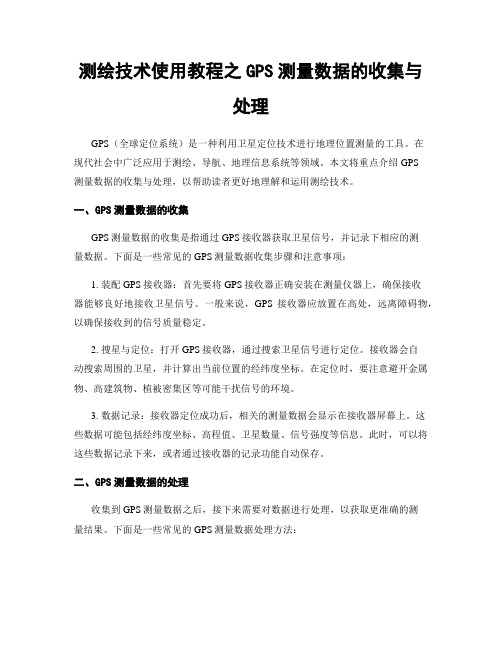
测绘技术使用教程之GPS测量数据的收集与处理GPS(全球定位系统)是一种利用卫星定位技术进行地理位置测量的工具。
在现代社会中广泛应用于测绘、导航、地理信息系统等领域。
本文将重点介绍GPS测量数据的收集与处理,以帮助读者更好地理解和运用测绘技术。
一、GPS测量数据的收集GPS测量数据的收集是指通过GPS接收器获取卫星信号,并记录下相应的测量数据。
下面是一些常见的GPS测量数据收集步骤和注意事项:1. 装配GPS接收器:首先要将GPS接收器正确安装在测量仪器上,确保接收器能够良好地接收卫星信号。
一般来说,GPS接收器应放置在高处,远离障碍物,以确保接收到的信号质量稳定。
2. 搜星与定位:打开GPS接收器,通过搜索卫星信号进行定位。
接收器会自动搜索周围的卫星,并计算出当前位置的经纬度坐标。
在定位时,要注意避开金属物、高建筑物、植被密集区等可能干扰信号的环境。
3. 数据记录:接收器定位成功后,相关的测量数据会显示在接收器屏幕上。
这些数据可能包括经纬度坐标、高程值、卫星数量、信号强度等信息。
此时,可以将这些数据记录下来,或者通过接收器的记录功能自动保存。
二、GPS测量数据的处理收集到GPS测量数据之后,接下来需要对数据进行处理,以获取更准确的测量结果。
下面是一些常见的GPS测量数据处理方法:1. 数据校正:由于环境干扰等因素,收集到的GPS测量数据可能存在一定的误差。
因此,在数据处理之前,需要进行数据校正,以减小误差的影响。
常见的数据校正方法包括差分定位、相对定位等。
- 差分定位:差分定位是一种通过对比基准站和移动站的测量数据,来消除GPS测量误差的方法。
基准站是一个已知位置的GPS接收器,它通过接收卫星信号获得测量数据,并将其与已知位置进行比较。
移动站则是需要进行测量的地点,它通过接收卫星信号获取测量数据,并与基准站的数据进行对比,得出相对准确的测量结果。
- 相对定位:相对定位是一种通过比较不同位置的GPS测量数据,来推导出目标位置坐标的方法。
合众思壮 集思宝 G307 GPS面积测量仪 说明书
放大键缩小键
菜单、背光按钮面采集快捷键
点采集快捷键TFT显示屏
开、关机、退出键五方向按键,
中间为确定键
背夹锁扣
USB接口
电池仓盖锁环
电池仓盖
挂绳孔
在
按键
笔画分类1
横
2
竖
3
撇
4
点
5
折
数字键基本笔画笔画分类例字说明
十、慧、七、冰、骏、羽“提”归为横,
基本运笔方向:
左→右
十、了、小、利竖勾归为竖,基本运笔方向:
上→下
人、川、牛、小基本运笔方向:
上→左下(注
意撇与提的区别)
主、心、家、入捺归入点,基本运笔方向:左上
→右下(注意左
点也包含在内)
亿、买、
口、除、与、语、儿、各、以、能、独、代
包含各种带转折
的笔画(注意左
竖勾除外)
一丨亅丿丶乛 乚 ㄋ 横一竖丨撇丿点丶折乛1234
5。
MG7系列教程(GPS)
设置 GIS数据采集,包含点采集、 线采集、面采集 地图浏览 特征库建立、导入 坐标转换 GIS数据输出
工具
退出
设置
项目---新建、打开已有项目、设
置当前特征库、坐标系统 GPS---进行GPS的COM端口、 串口波特率的设置 数据---数据浏览 采集---设置GIS数据采集模式、 时间距离间隔 语言---设置软件运行语言 单位---设置高度、距离和速度、 角度单位 坐标---设置坐标系统、椭球,坐 标转换 特征库---新建、导入特征库 关于---软件信息
点击【图层】按钮进入【地图图层】页 面控制图层的可见性、可选性以及图层的 位置。 “图层可见性”选择按钮:控制该图层是 否显示 “图层可选性”选择按钮:控制该图层上 的数据是否可选中 “上移”按钮:将选中图层的位置向上移 “下移”按钮:将选中图层的位置向下移
数据管理
通过主页【设置】设置页“数据”进 入到“当前项目数据列表”页面。 在“当前项目数据列表”页面中点击 数据项进入点、线、面的数据查看页面。 【菜单】按钮点击后弹出的菜单项有 如下几项: 【删除】 :删除当前数据 【属性】 :点击进入“属性”页面对属 性进行查看和编辑 【地图上显示】:进入“地图”页面, 居中显示该数据。
GPS设置
设置移劢GIS平台的COM端口和 串口波特率。 关闭/开启GPS
GIS采集
点击【GIS数据采集】,进入采集界 面,包含采集点、采集线和采集面。 点类型:这一类数据表现为GIS中的 一个点,例如:树、路灯、井盖、公交 站点等。 线类型:这一类数据表现为GIS中的 一条线,例如:道路、河流等。 面类型:这一类数据表现为GIS中的 一片封闭匙域,例如:一片绿地、湖泊、 学校、停车场等。主要强调的是匙域性。
GPS操作说明
手持GPS操作步骤
一,Hi-Q软件基本操作
1,打开仪器,进入操作界面,双击HI-Q或者点上Hi-Q,按Ent键,进入采集软件
2,点击实时采集
3,点击实时差分,点击设置项目,进入项目设置界面
4,输入文件名,选择数据字典和坐标系统文件
5,点击投影,点击右上方键盘符号,将中央子午线改为105,保存,点击,进入采集界面
点击左下方高级选中系统设置,选中采集设置,将HDOP改为4
6,点击左下方高级,点击“显示经纬度坐标“,可以在经纬度和大地坐标间切换
7,点击+号采集点,确认坐标点击,进入属性编辑
8,根据采集要求进行属性编辑,采线要两个点以上,然后记录,采面要先采集三个点以上,然后点记录,
9,编辑好以后点击
10,如上图所示,会出现相应图形
11,点击,框选中地物相应图标,点击查看地物,如下图所示,可以查看相应点,线,面的坐标,线长,面积等信息
12,点击左下方高级,选择使用工具,点击辅助工具,点击娱乐,进入拍照界面
13,点击注册关于,选择仪器注册,将21位注册码输入,点击注册,即可注册仪器使用期限
14,双击我的设备,双击“NandFlash“,双击”Project“,双击RTD,可以找到项目文件和拍摄的照片
二,Hi-Q Tools数据处理软件基本操作1,在电脑上安装Hi-Q Tools软件
2,点击文件,打开文件或者项目
3,如上所示,可以看到采集的目标的图标
4,点击,选中目标图标,可以看到相应属性信息
5,点击工具,选中数据转出,可以将采集到得数据文件转换为下图所示的五种应用格式
三,附Hi-Q软件详细说明书供参考,使用中如有问题,欢迎随时来电咨询。
GPS说明书介绍集思宝eTrexHGIS数据采集器.pdf
2
GPS发展历程
GPS 实施计划共分三个阶段: 第一阶段为方案论证和初步设计阶段。从 1973 年 到 1979 年,共发射了 4 颗试验卫星。研制了地面接收 机及建立地面跟踪网。 第二阶段为全面研制和试验阶段。从 1979 年到 1984 年,又陆续发射了7 颗试验卫星,研制了各种用途 接收机。实验表明,GPS 定位精度远远超过设计标准。 第三阶段为实用组网阶段。1989 年 2 月 4 日第一 颗 GPS 工作卫星发射成功,表明GPS 系统进入工程建 设阶段。1993 年底实用的 GPS 网即(21+3)GPS 星 座已经建成,今后将根据计划更换失效的卫星。
一、序言部分 介绍关于 GPS 系统和 GIS 数据采集器的基本知识。 二、基本操作部分 介绍集思宝 eTrex H 的结构、按键和基本操作。 三、主页面部分 介绍集思宝 eTrex H 四个主页面的概况。 四、具体功能详述部分 详细说明集思宝 eTrex H 各种功能的使用细节。 五、附录部分 技术指标,相关附件等其他方面的信息。
GPS 应用于授时校频
电力,邮电,通讯等网络的时间同步 准确时间的授入
4
准确频率的授入
GPS 应用于高精度测量
- 1、下载文档前请自行甄别文档内容的完整性,平台不提供额外的编辑、内容补充、找答案等附加服务。
- 2、"仅部分预览"的文档,不可在线预览部分如存在完整性等问题,可反馈申请退款(可完整预览的文档不适用该条件!)。
- 3、如文档侵犯您的权益,请联系客服反馈,我们会尽快为您处理(人工客服工作时间:9:00-18:30)。
集思宝MG7系列GPS数据采集及导出方法说明
集思宝MG7系列GPS是技术先进、界面直观、易于操作、使用方便的卫星定位系统的手持信号接收机。
它能够实现导航定位、坐标采集、航迹储存、面积求算等功能,并且可以和计算机连接进行数据传输,从而实现与GIS的结合。
以下就该系列GPS的使用进行简要介绍。
一、项目建立与串口等模式设置
如图所示在主屏幕下选择“Mobile GIS”,点击打开,选择右侧第一项设置,点击进入界面并建立项目名称、设置串口。
比如项目建立名称为“山西欧投林业项目评估”;串口CNSS设置为“COM6,波特率9600”;GPS设为“打开模式”。
采集设置为“时间模式或距离模式”,界面设置为“简体中文”,单位设置为“米、公制、公制”;航迹设置为“开、否、颜色、距离或时间”;其他设置如图。
二、坐标格式与参数的设置
由于该机型可以同时设置四种坐标模式,分别为WGS-84 、北京54、西安80、用户自定义(可以设置为2000国家大地坐标系或区域自定义坐标)。
(一)第一坐标系(WGS-84)设置
选择基准1,坐标系统设置为“地理坐标系统(BLH)”,椭球类型设置为“WGS84”,高程设为“MSL”,地理坐标单位设置为“度/分/秒”。
然后设置椭球类型参数,维持默认值。
(二)第二坐标系(北京54)的设置
选择基准2,坐标系统设置为“投影系统(xyh)”,椭球类型设置为“北京54”,高程设为“MSL”,投影设置为“横轴墨卡托投影”。
然后设置椭球类型参数。
北京BJ54 坐标系采用参数为:DX = -5.4、DY = -113.5、DZ = -40.6。
其他参数设置为0。
(三)第三坐标系(西安80)的设置
选择基准3,坐标系统设置为“投影系统(xyh)”,椭球类型设置为“西安80”,高程设为“MSL”,投影设置为“横轴墨卡托投影”。
然后设置椭球类型参数。
西安80坐标系采用参数为:DX = 1.3、DY = -4.4、DZ = -3.1、。
其他参数设置为“0.000”。
(四)其他设置
特征库列表选择“默认”,导航设置如图所示。
(五)有关中央子午线设置的说明
山西的经度介于110°一115°之间,在1: 2.5 万至1:50 万的地形图上,多数处于6°带的第19
带内,只有东北部的天镇、灵丘、广灵、昔阳县部分地区大于114°,处于第20 带内(6°带是从0°经线起)。
在1: 1 万的地形图上,全部处于3°带的第37 和38 带内(3°带是从1.5°经线算起)。
其带数可从地形图公里网的横坐标上直接查找,各带的中央子午线经度按下式计算。
6°带的中央子午线经度可用公式(中央子午线经度= 带数×6-3) 计算,则第19 带计算为111°,第20 带计算为117°。
3°带的中央子午线经度可用公式(中央子午线经度= 带数×3)计算,则第37 带计算为111°,第38带计算为114°。
如果没有地形图,此时各带的中央子午线经度按下式计算:
6°带中央子午线经度=[所在位置经度/6(取整部分)+1]×6°-3°
3°带中央子午线经度=[(所在位置经度-1.5°)/3 (取整部分)+1]×3°
三、野外数据采集
在主页面上点击“GIS采集”,进入选择界面。
(一)采集点
选择“采集点”,在定位点停留一会,待坐标数据基本稳定不变时,点击“保存”,系统自动存入该点数据。
在野外还可进行点位拍照。
(二)采集线
选择“采集线”,先对线路名称命名,也可按系统自动记录次序命名。
在欲记录航迹的起点处开始点击绿色区域,系统开始计时,并且显示红色,到达终点后点击“保存”,系统自动存入该航线数据,时间区域变为绿色,并显示长度、点数等信息。
在野外还可进行点位拍照。
(二)采集面
选择“采集面”,先对线路名称命名,也可按系统自动记录次序命名。
在欲测量面积的起点处开始点击绿色区域,系统开始计时,并且显示红色,到达终点后点击“保存”,系统自动存入该其余面积数据和边界轨迹,时间区域变为绿色,并显示周长、面积、点数等信息。
在野外还可进行点位拍照。
(四)取消采集或其他设置
无论选择“采集点”、采集线”、“采集面”,如果由于操作失误或想取消该次采集,都可以
点击采集界面下方的“”键,弹出如下不同的选择界面,根据需要可以选择“在地图上显示、坐标、属性、手动输入、插入点、取消采集”等。
(五)保存数据
返回到设置项目主页,点击项目,弹出当前项目设置,可以显示出所有点、线、面的数据个数,如图中所示为25个数据,点击“数据个数”,可以查看点、线、面的具体数量,点击其中任一选项,可以显示具体内容,如点击“点2”,就会显示出点位“坐标值、高度、创建时间、持续时间”等信
息。
在任何情况下,只要点击界面下方的“”键,则会弹出不同的选择界面,可以查看项目列表、如不需要也可以删除。
如没有改动,返回选择“另存为”,点击后会提示保存位置,一般选择“Storage Card”,点击保存,则将整个项目文件存储为一个以项目名称命名的新文件夹。
四、采集数据与电脑传输
(一)软件安装
在保证数据采集仪与电脑连接的情况下,安装“数据同步软件和GIS office软件”。
打开“集思宝系列GPS软件安装包”,显示以下四个文件夹。
根据电脑安装的系统选择不同的“同步软件”。
比如一般计算机都安装有“WINDOS XP”系统,则选择“XP同步软件”,打开该文件夹,显示如下图标,直接点击安装即可,安装过程略。
然后再打开“GISoffice_app_and_driver_R2.4.0.14”文件夹,出现以下系列文件和文件夹,选择“setup”文件。
双击该文件,出现以下图标,选择第一项“GIS PFFICE”,自动安装,安装过程略。
(二)数据传输
在保证数据采集仪与电脑连接的情况下,启动设备同步软件。
如为Windows XP系统,在电脑“开始——程序——启动Microsoft ActiveSync软件”。
待设备显示为“已连接”状态时,点击“浏览”,弹出移动设备内的所有文件选项,选择“我的Windows 移动设备”,双击打开该设备的所有文件,选择“Storage Card”,双击该文件后显示出所有文件夹,选择“山西欧投林业项目评估”文件夹,复制该文件夹存入到计算机的任意位置即可,但为了规范管理文件,应系统地将所有GPS数据规范命名并保存。
如为Windows 7系统,则在开始——程序——启动Windows Mobile 设备中心,点击“不设置设备就进行连接”——点击“移动设备设置”——点击“连接设置”。
然后点击“文件管理”——点击“浏览设备上的内容”,弹出设备选项,选择“Unistrong PocketPC”,再选择“Storage Card”,双击该文件显示出所有文件夹,将“山西欧投林业项目评估”文件夹复制到计算机的任意位置即可。
(三)数据处理
1、打开文件。
在“开始——程序——选择文件夹Unistrong GIS Office——启动GIS Office”。
用
左上角的“文件”工具条打开已经复制到电脑中的“山西殴投林业项目”文件。
2、设置显示内容。
打开后显示以下存入的所有点(蓝色旗帜)、线(蓝色)、面(绿色)均能标注
显示,如点2、线6、面3等,可以用工具放大缩小查看,此时显示的全部为WGS84坐标,且以经纬
度格式显示。
可以在“选项”工具条中进行勾选设置显示内容。
3、坐标系建立。
GPS数据采集设备及定位系统只记录WGS84坐标值,如要转为北京5
4、西安80或2000国家大地坐标系,需要新建坐标系。
点击工具条中的“坐标系统”,点击新建工具,输入欲建坐标系名称“北京54”,按照坐标系统向导提示,选择“Beijing 1954”,椭球名称选择“Krassovsky”,长半轴和扁率倒数按默认值“6378245”和“298.3”确认,其它参数按GPS移动设备中的参数输入修改,要保持完全一致。
同理可以建立西安80坐标系和2000国家大地坐标系。
4、选择坐标系。
可以根据工作需要,选择坐标系,比如选择“北京54”坐标系后,图上原来的坐标显示格式及坐标网格都会发生变化,显示为与数据采集设备一致的坐标,如点2。
5、数据导出。
在工具条“文件”选项中选择“导出”。
可以导出“形状文件(*SHP)”或“GIS CSV文件(*csv)”等,就可以在Arc GIS或EXCEL中进行编辑。
导出时默认路径同原“山西殴投林业项目评估”,保存后可以显示另外两个后缀为.shp、.csv的新文件夹。
6、在Arc GIS中编辑或在Excel中查看。
启动Arc GIS软件,导入“山西欧投林业项目评估.shp”文件夹中的文件进行编辑。
或启动EXCEL软件,打开“山西欧投林业项目评估.csv”文件夹中的文件,进行编辑。
如下图。
